¿Alguna vez el botón Imprimir pantalla literalmente imprimió la pantalla (y puede volver a hacerlo)?

El panorama informático está lleno de vestigios de la historia del desarrollo informático. Hoy damos un vistazo al botón de la pantalla de impresión y respondemos la pregunta candente de un lector: ¿alguna vez imprimió la pantalla y, de ser así, puede imprimirla nuevamente?
Estimado experto en informática,
I ' Estoy muy lejos de ser un nerd incondicional o un historiador de la informática, así que espero que mi pregunta no parezca ridícula. En el teclado de mi computadora hay un botón llamado PrtScr que, según tengo entendido, es para "Imprimir pantalla". Cuando lo presiono, no pasa nada. Le pregunté a un amigo más informado y me dijo que cuando presioné el botón de imprimir la pantalla, Windows copió la pantalla en ese momento como un archivo de imagen y lo colocó en el portapapeles. Efectivamente, si abrí un editor de imágenes y usé el comando pegar, el escritorio (como cuando presioné el botón) fue pegado directamente en el editor.
Mi verdadera pregunta es más bien una curiosidad. ¿Alguna vez la pantalla de impresión literalmente imprimió la pantalla en una impresora física? Además, si lo hizo o no podría imprimir la pantalla directamente a la impresora? Tal vez es una petición de un perezoso, pero ahora que sé que puedo capturar la pantalla con el botón de la pantalla de impresión, quiero estar aún más flojo y simplemente imprimir lo que veo directamente en la impresora sin cortar, ni abrir el diálogo de impresión.
Atentamente,
PrtSc Curious
Pierde la idea de que tu pregunta es tonta. Realmente nos encanta responder preguntas como la que planteaste aquí; preguntas curiosas sobre computadoras que se preguntan por el bien de la curiosidad (quizás, como usted admite, una pizca de pereza). Para saciar su curiosidad de inmediato, sí, el botón Imprimir pantalla realmente imprimió la pantalla, y sí puede hacer que realice la misma función hoy.
A principios de la década de 1980, el botón Imprimir pantalla (normalmente etiquetado en forma abreviada para la clave, como PrtSc, PrtSccn, etc.) comenzó a aparecer en las computadoras personales y sirvió como un vínculo valioso entre el mundo digital de la pantalla y el mundo físico de las impresiones en papel.
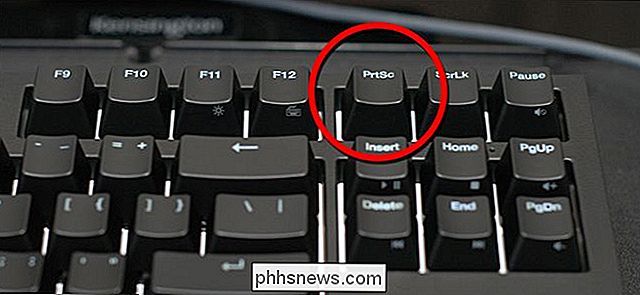
En sistemas operativos controlados por línea de comandos al igual que MS-DOS al presionar el botón imprimir, tomó los contenidos de texto de la pantalla actual, extraídos del búfer de memoria y los arrojó al puerto de la impresora.
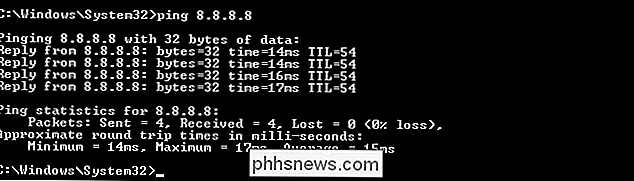
Usar el botón de imprimir pantalla en un entorno así tomaría el texto , que se ve en la captura de pantalla anterior, y enviarlo directamente a la impresora de la computadora.
Puede presionar CTRL + PrtSc para realizar un truco aún más elegante. Con ese atajo de teclado, todos los resultados del comando se mostrarían simultáneamente en la pantalla y se redirigirían a la impresora; por lo tanto, podría ejecutar un comando con una salida larga (más larga que una pantalla) y, al pasar por la pantalla, también se descolgaría de la impresora. Como se puede imaginar, esta técnica, en los comienzos de la informática, era invaluable para crear copias impresas de salidas de comando, código y otro texto en pantalla.
En los sistemas operativos modernos, sin embargo, la necesidad de imprimir exactamente lo que es visible en la pantalla es muy disminuido. El botón de la pantalla de impresión ya no está predeterminado en la impresora física, sino que captura la pantalla como una imagen gráfica (normalmente un mapa de bits o un archivo PNG). Esta imagen reside en el portapapeles hasta que, como descubriste, el usuario la pega en un editor o documento de imagen.
RELACIONADO: ¿Qué son Sys Rq, Bloq Despl y Teclas de Pausa en Mi Teclado?
Aunque hay muchas herramientas de captura de pantalla en el mercado, incluidas tanto las integradas en los sistemas operativos (como la herramienta de recortes de Windows) como las herramientas populares de terceros, como Skitch, la opción hace exactamente lo que usted desea hacer (enviar el archivo directamente a la impresora sin previsualización, edición u otra interacción del usuario más allá de presionar la tecla de pantalla de impresión) es un truco bastante raro.
Afortunadamente para nosotros rara no es inexistente y de hecho hay un pequeño programa práctico que tiene solo el característica que está buscando. Gadwin PrintScreen es una herramienta gratuita de captura e impresión de pantalla que hace exactamente lo que está buscando. Solo se necesita una pequeña configuración para obtener el resultado exacto que está buscando.
Tome una copia aquí, ejecute el instalador y será recibido con la interfaz de Gadwin, como se ve a continuación.
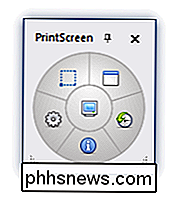
Haga clic en el icono de engranaje en la esquina inferior izquierda de la rueda de navegación para acceder al menú de opciones.
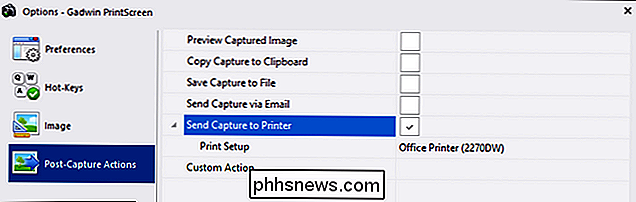
En el menú de opciones navega hacia abajo a la categoría de Acciones posteriores a la captura. Por defecto, la mayoría de las opciones están marcadas. Desmarque todas las opciones y luego marque "Enviar Captura a la Impresora". Automáticamente se convertirá en la impresora predeterminada en su PC. Puede hacer clic en el nombre de la impresora y seleccionar el botón "..." junto a ella para cambiar la impresora que utiliza la aplicación y realizar cambios menores en la configuración de la impresora (orientación de la imagen, escalado, etc.).
Con todo los elementos desactivados pero el botón "Enviar captura a la impresora", cada vez que presione el botón de imprimir desde aquí la captura de pantalla se enviará automáticamente a su impresora seleccionada.
Ahora, le advertimos que, mientras funciona exactamente como se anuncia, puede que no esté completamente entusiasmado con los resultados. Incluso ajustando los márgenes de impresión, las escalas y otras opciones, no debe esperar que obtenga impresiones nítidas que se asemejen a la misma imagen nítida que ve en la pantalla.
Este truco es ideal para imprimir un diseño general de la interfaz del usuario para garabatear notas pero no tan bueno para imprimir un bloque de texto para su posterior lectura (una tarea mucho más adecuada para la impresión directa desde su navegador web o editor de documentos). Sin embargo, es un pequeño truco ordenado y una vuelta atrás divertida a los primeros días de la informática personal.
¿Tienes una pregunta tecnológica apremiante, grande o pequeña? Mándenos un correo electrónico a y haremos nuestro mejor esfuerzo para responderlo.

Cómo hacer que su dispositivo Android aparezca en el Explorador de archivos (si no es así)
Puede usar su teléfono Android para escuchar melodías, mirar videos y tomar fotos, pero para poder activar o desactivar esos archivos, a veces debe conectarlo a su PC de escritorio. Cuando las cosas funcionan bien, es genial, pero puede ser frustrante si no se detecta su dispositivo. Normalmente, cuando conecta su dispositivo Android, Windows lo reconocerá como un dispositivo MTP (Protocolo de Transferencia de Medios) y lo montará silenciosamente it.

Cómo crear y montar un disco duro virtual en Windows
En Windows 7, Microsoft presentó una nueva forma de hacer una copia de seguridad de su computadora llamada Copia de seguridad y restauración. Básicamente, le permite hacer una copia de seguridad de todos sus datos en otra ubicación y le dio la opción de crear una imagen del sistema también.Si elige crear el archivo de imagen del sistema, terminaría con un archivo VHD grande. Este



